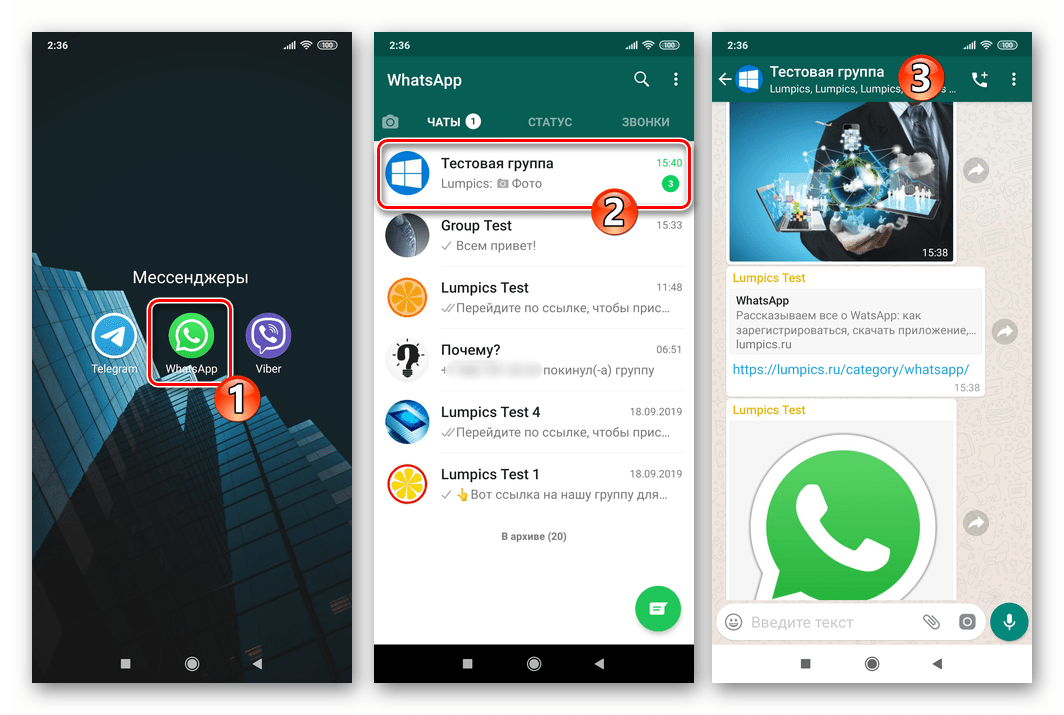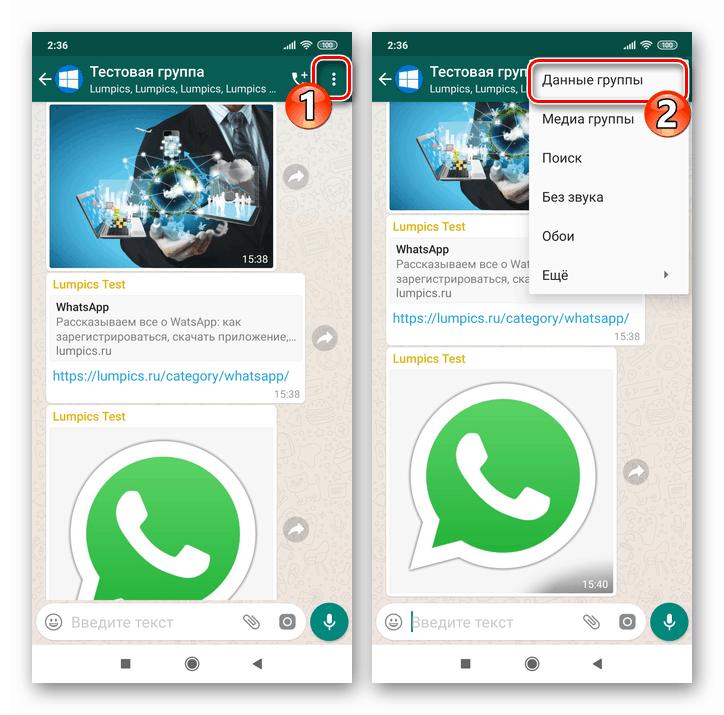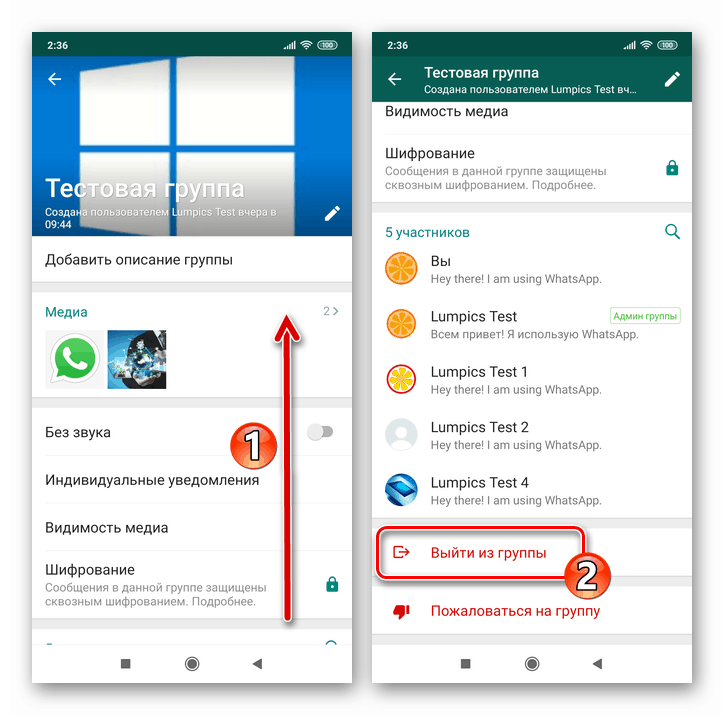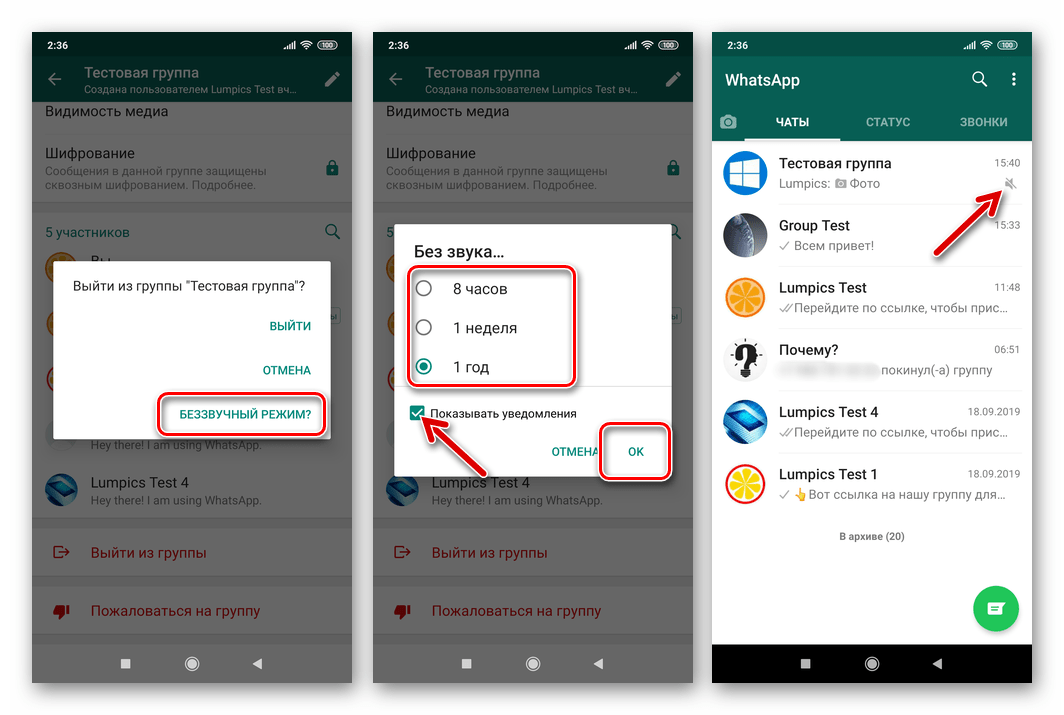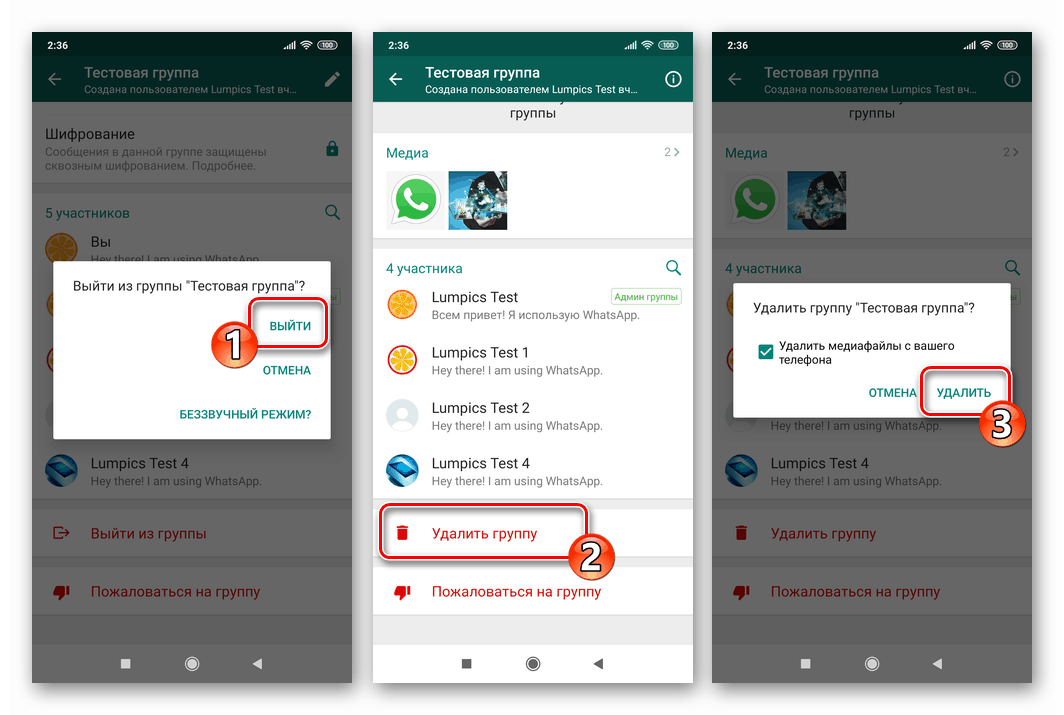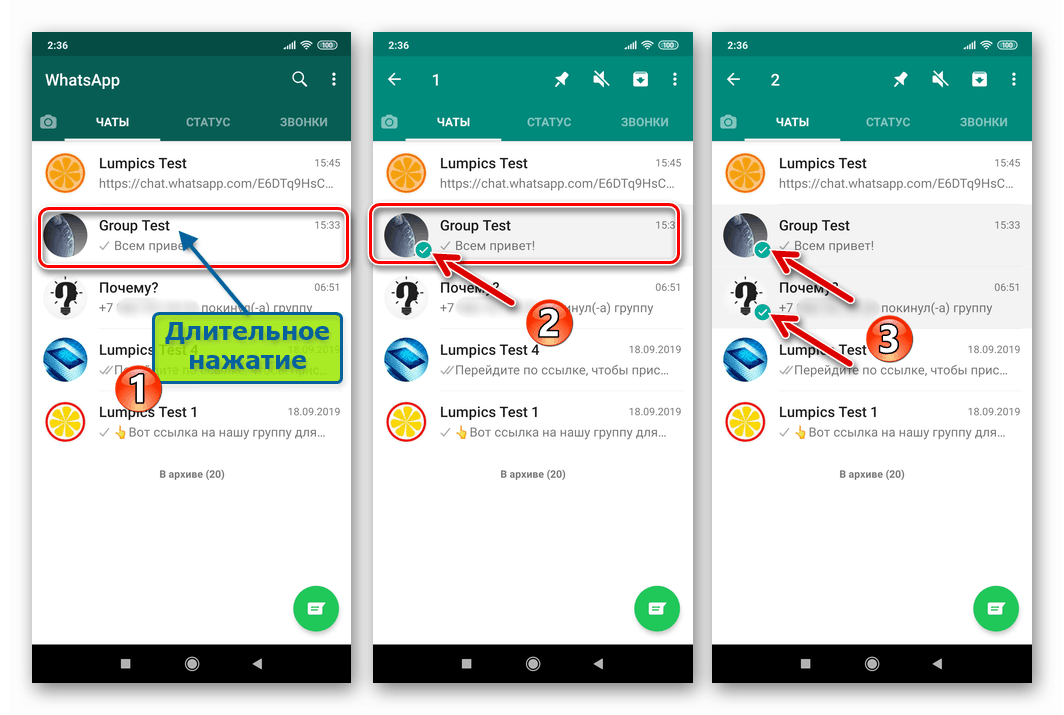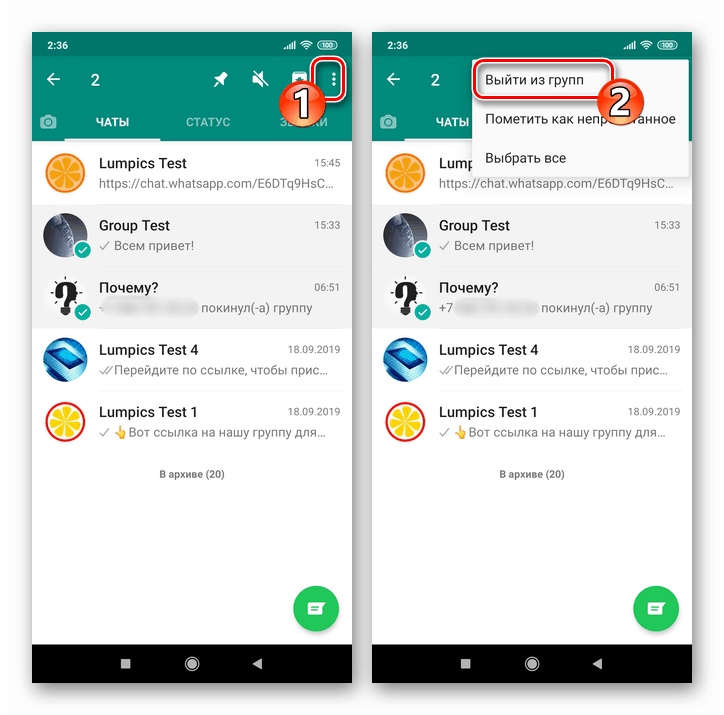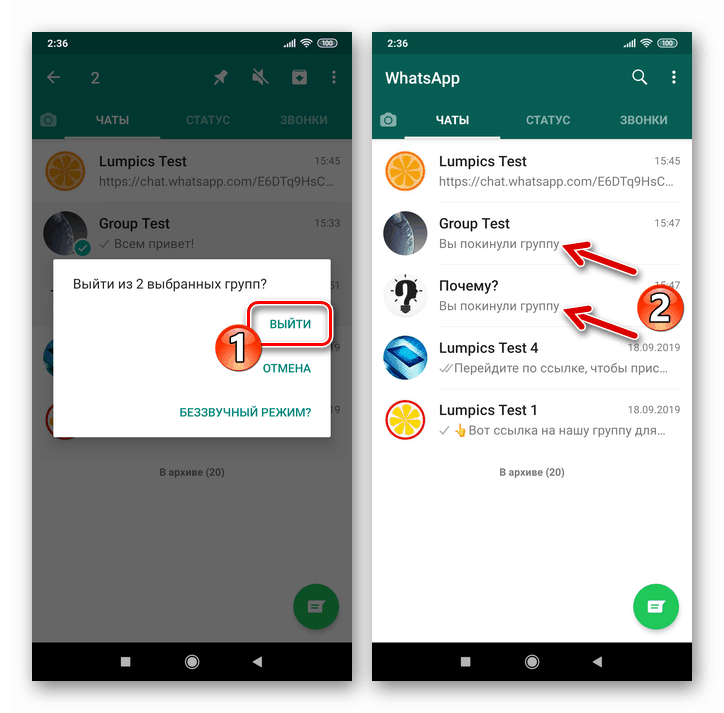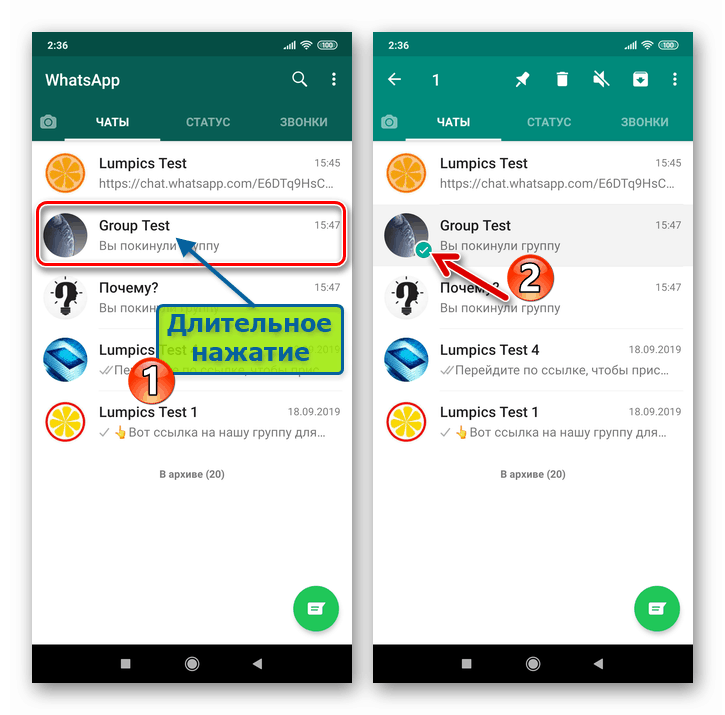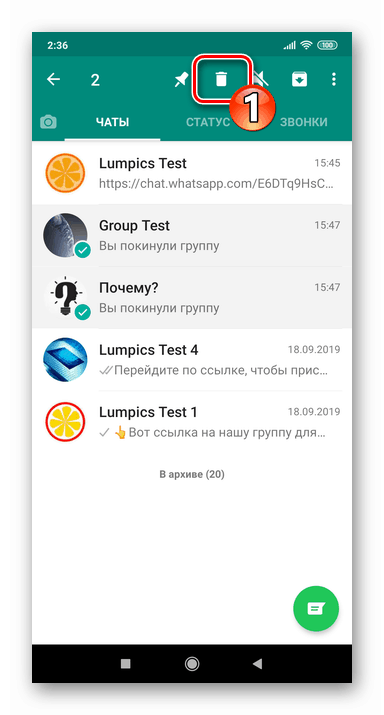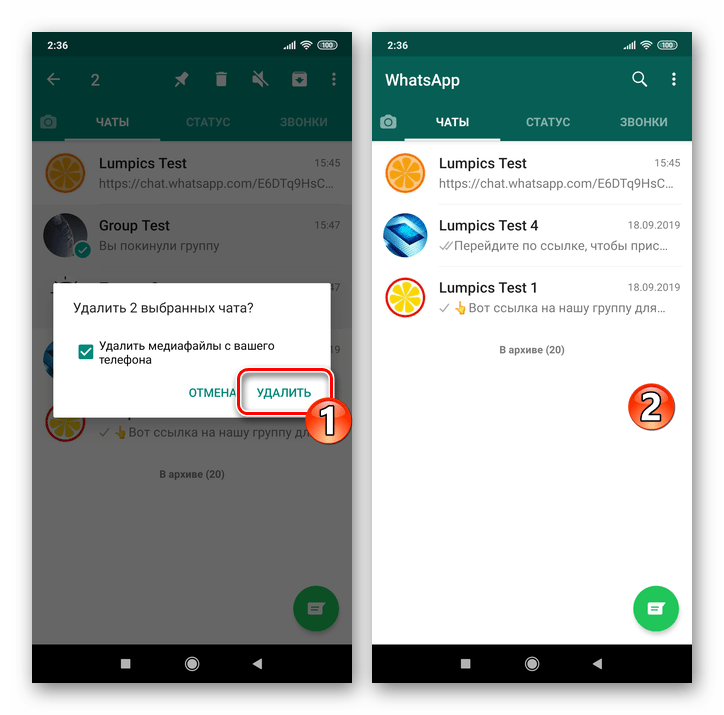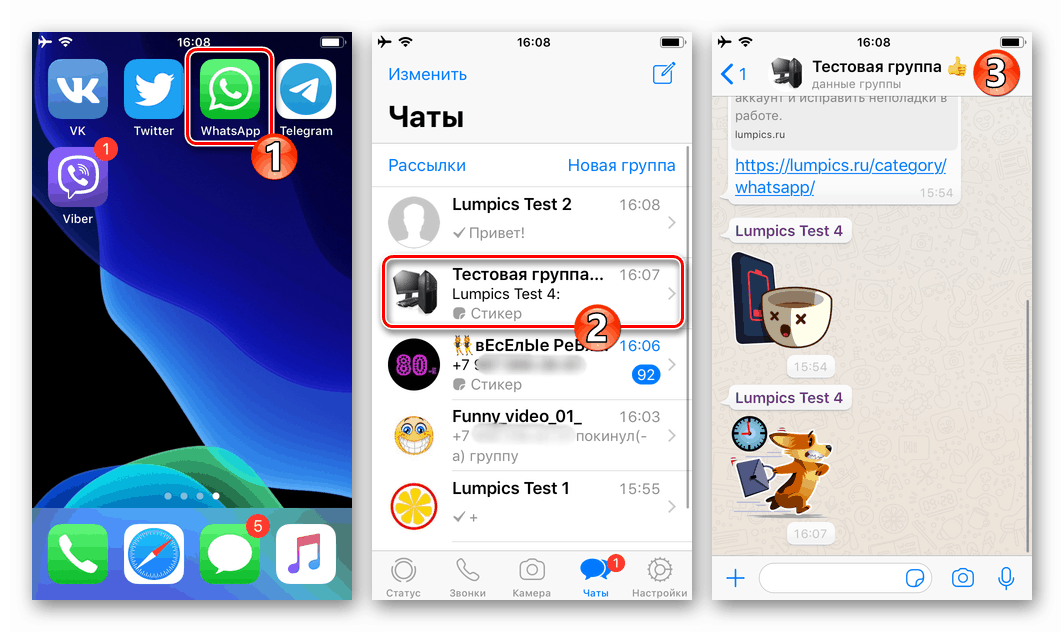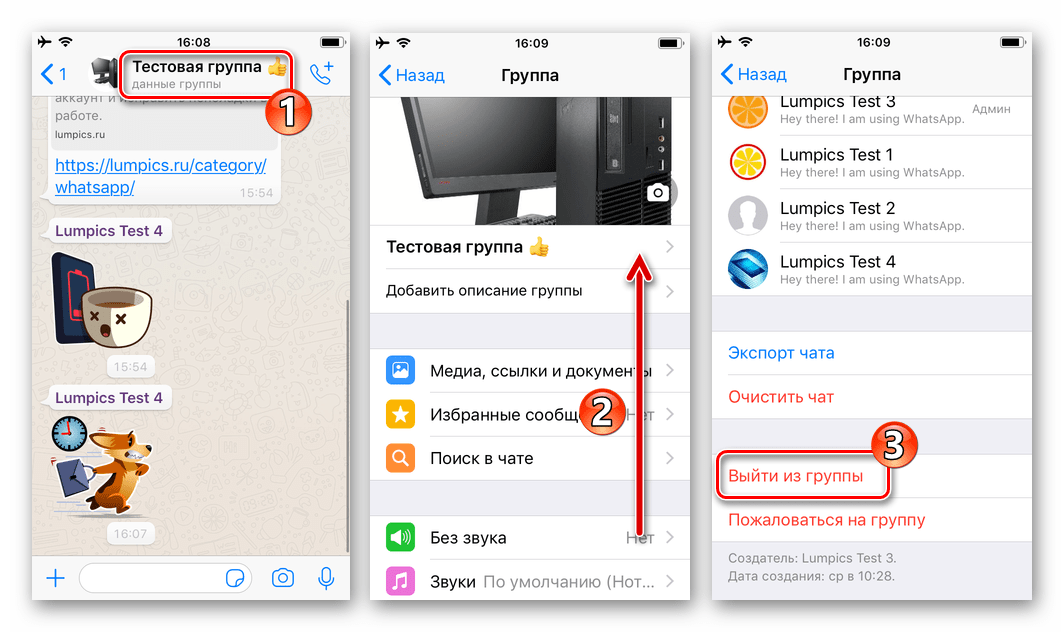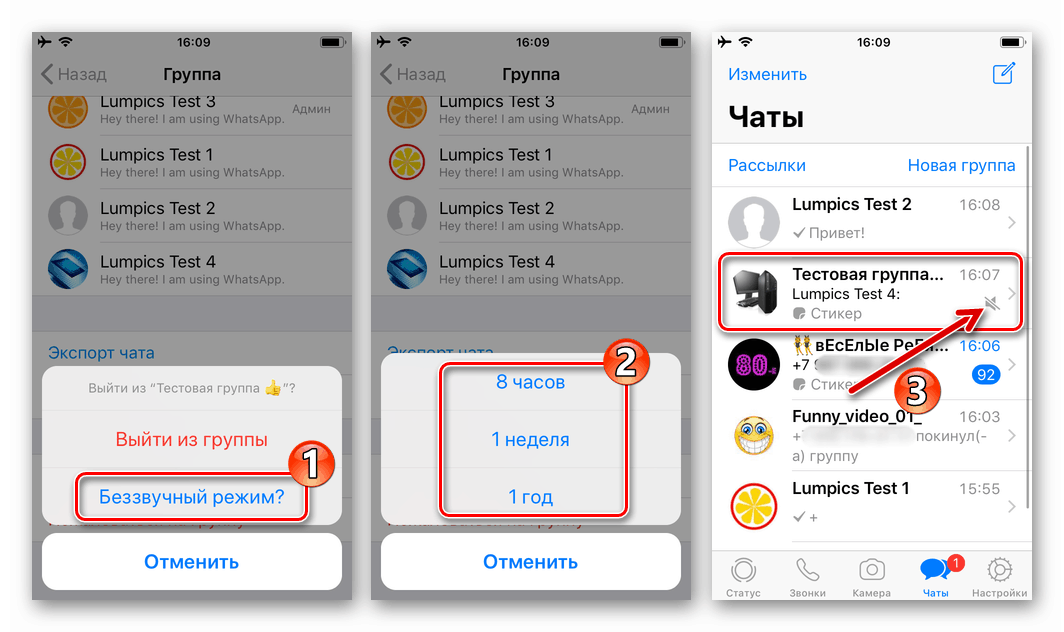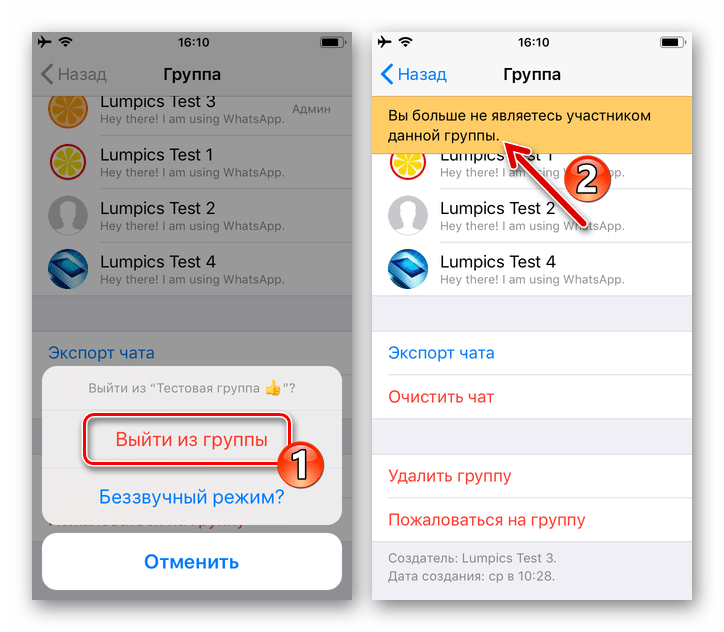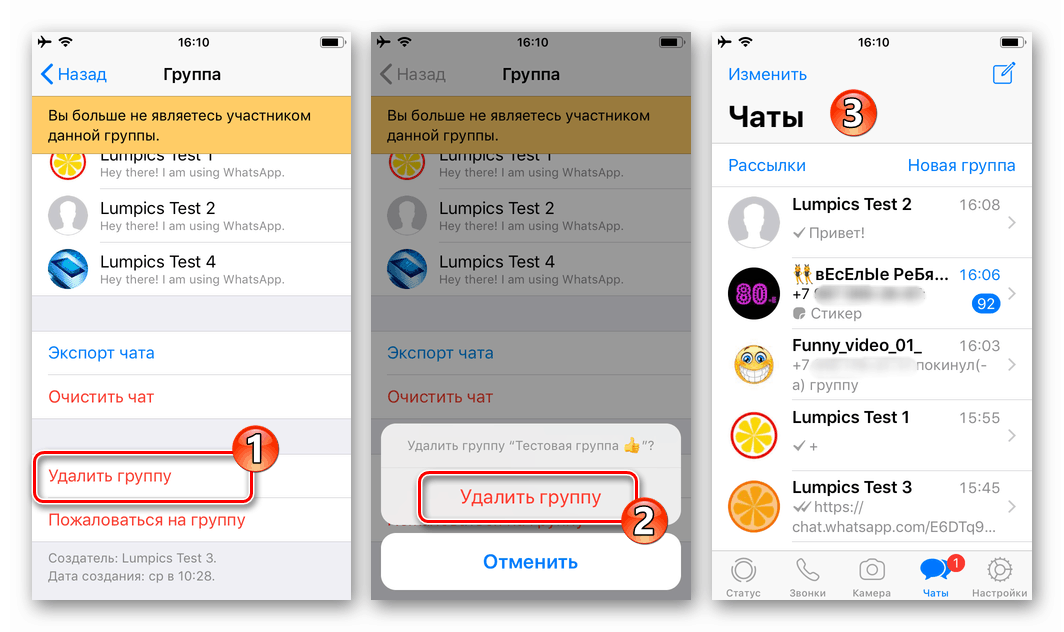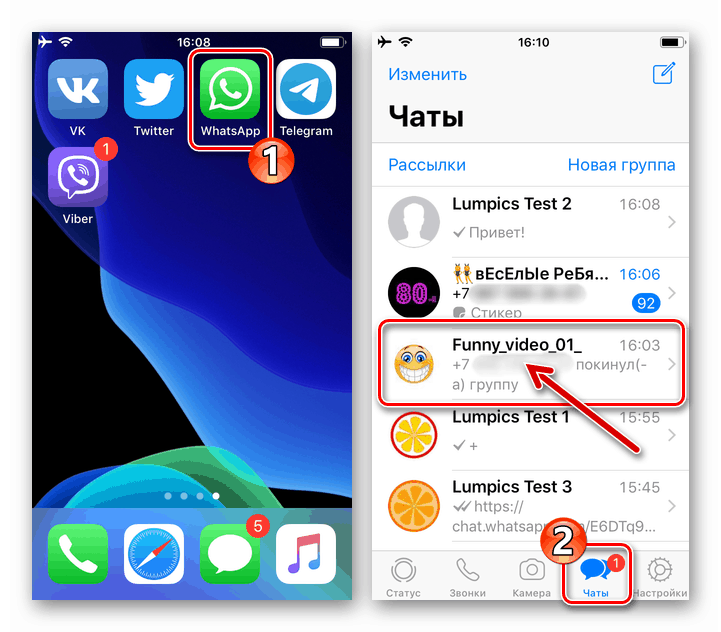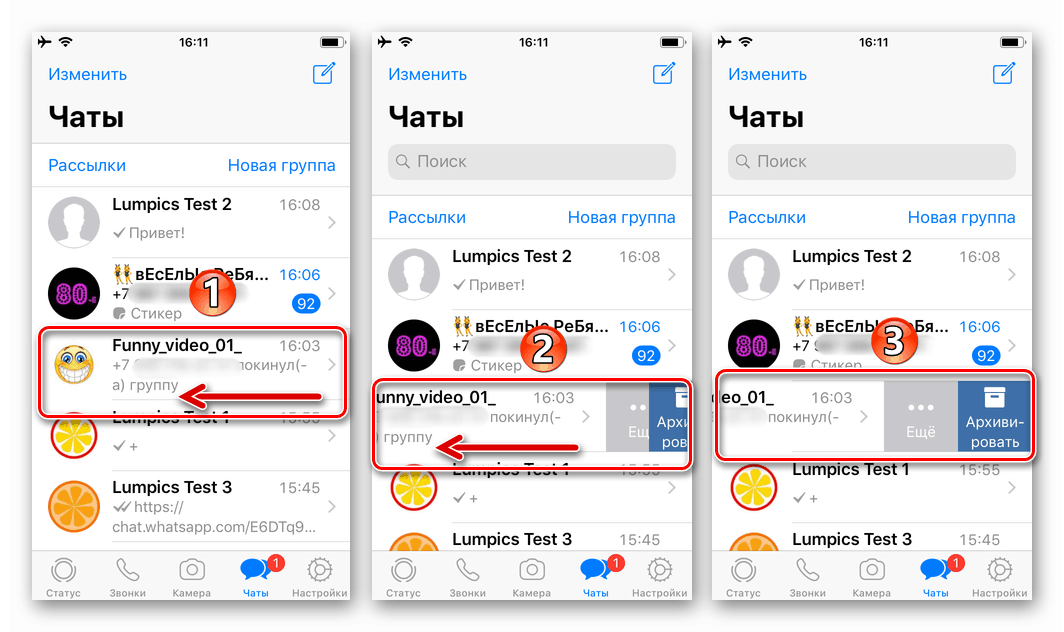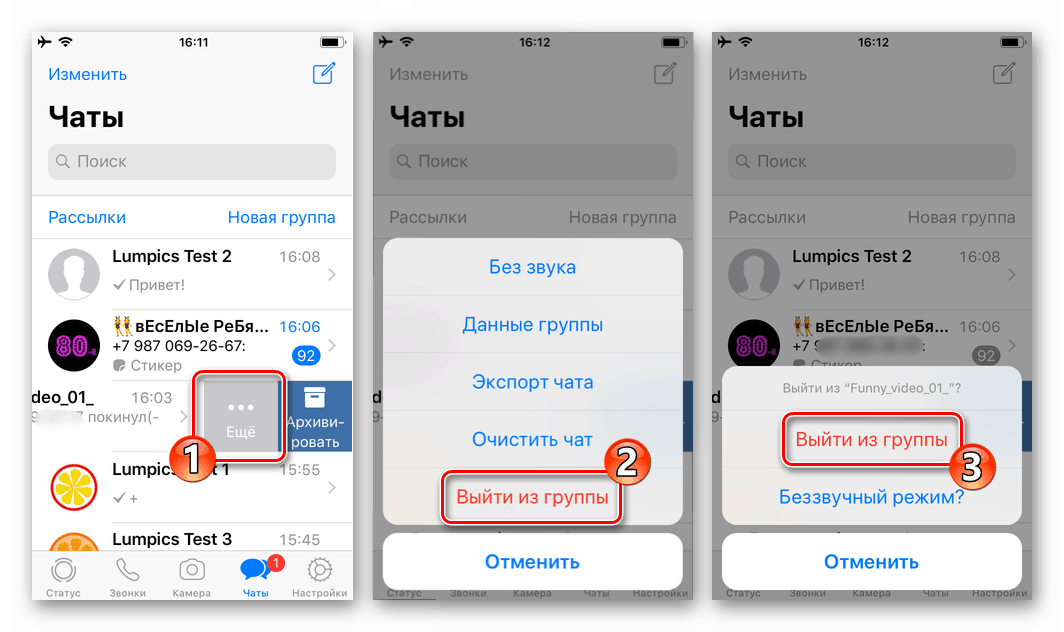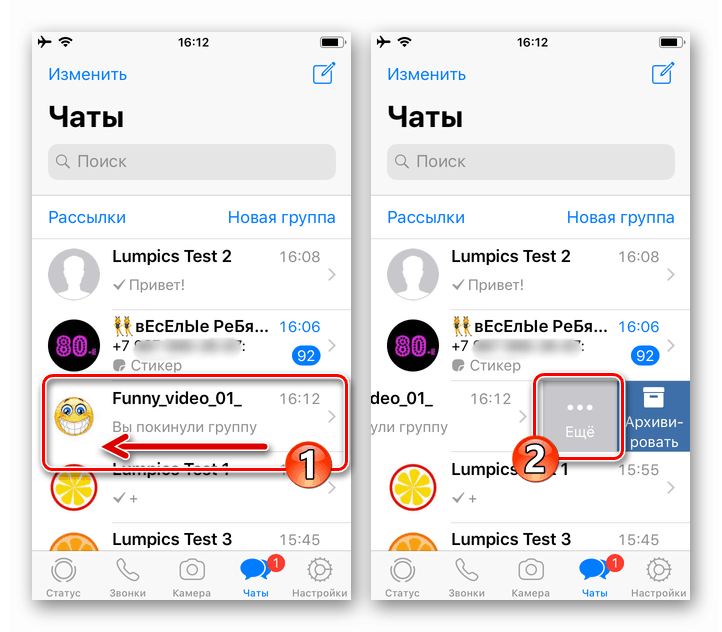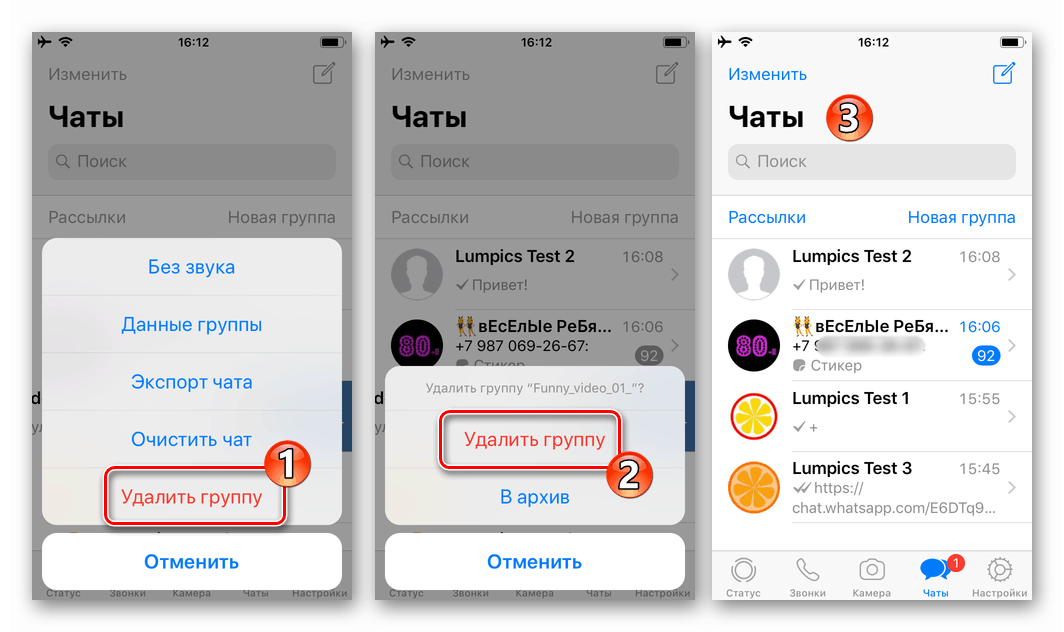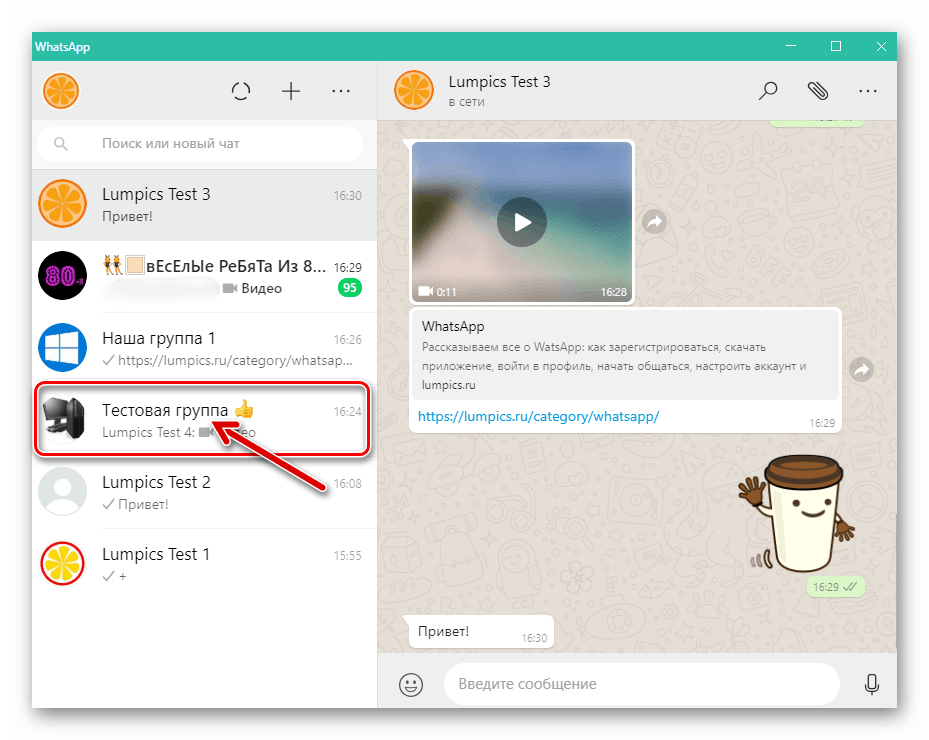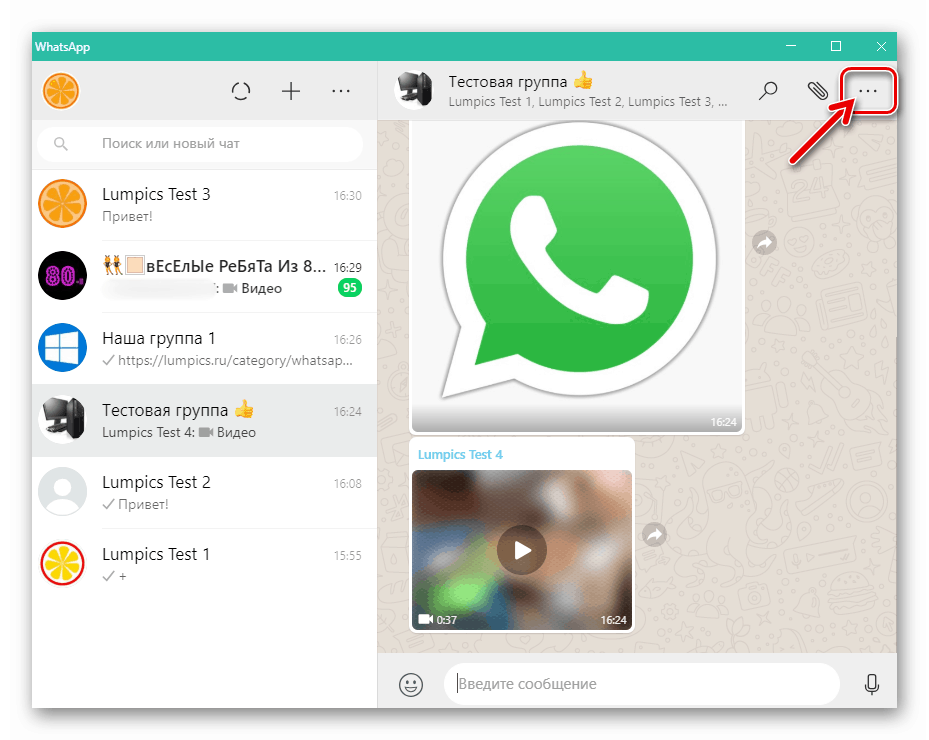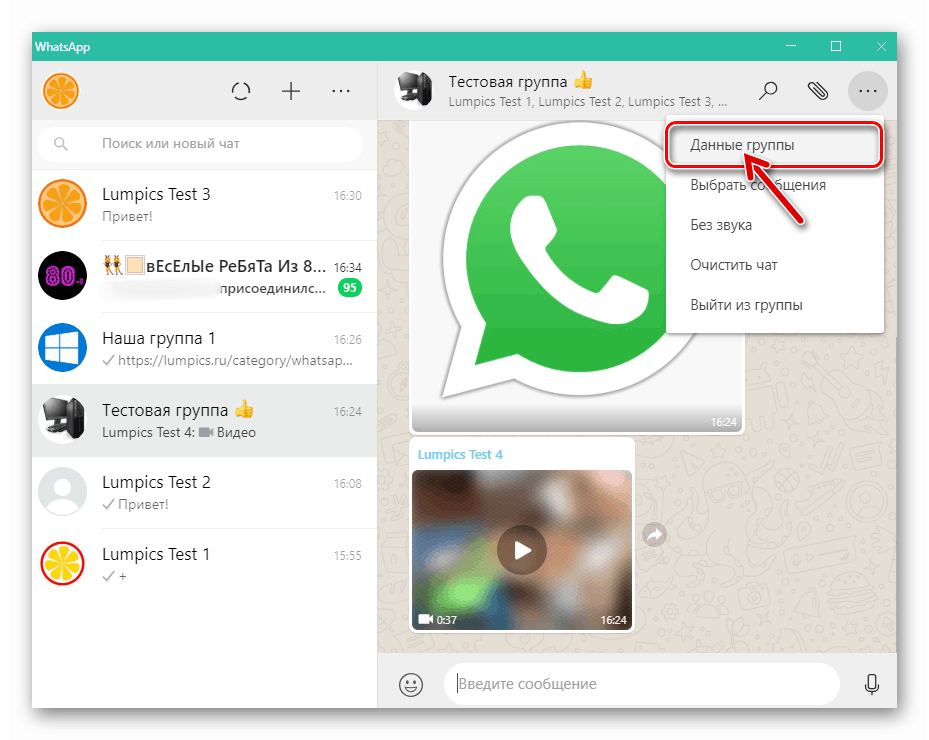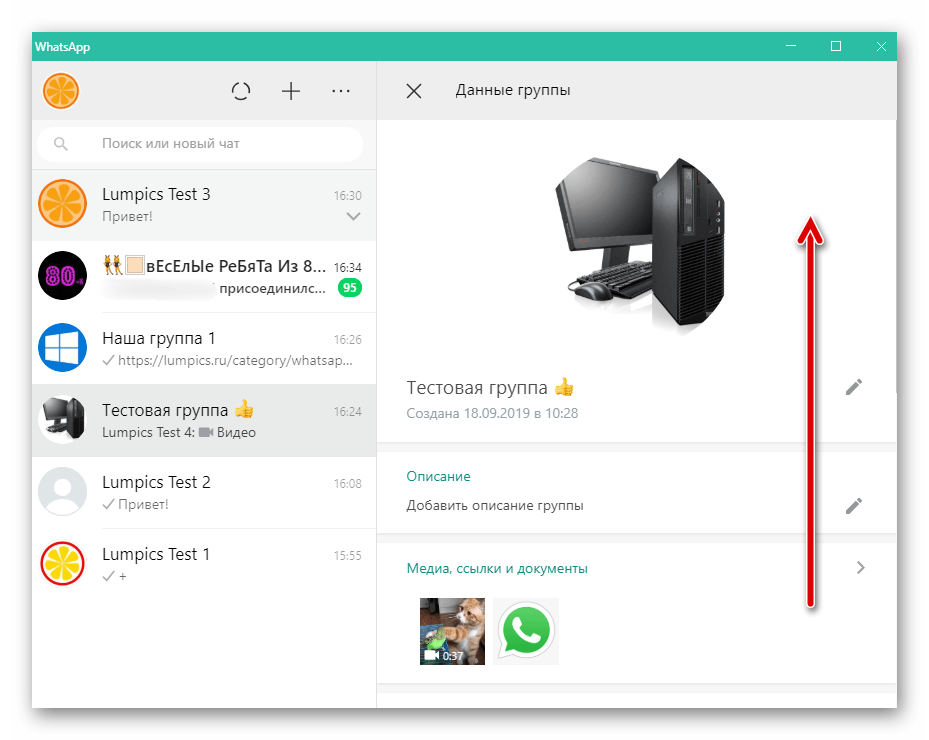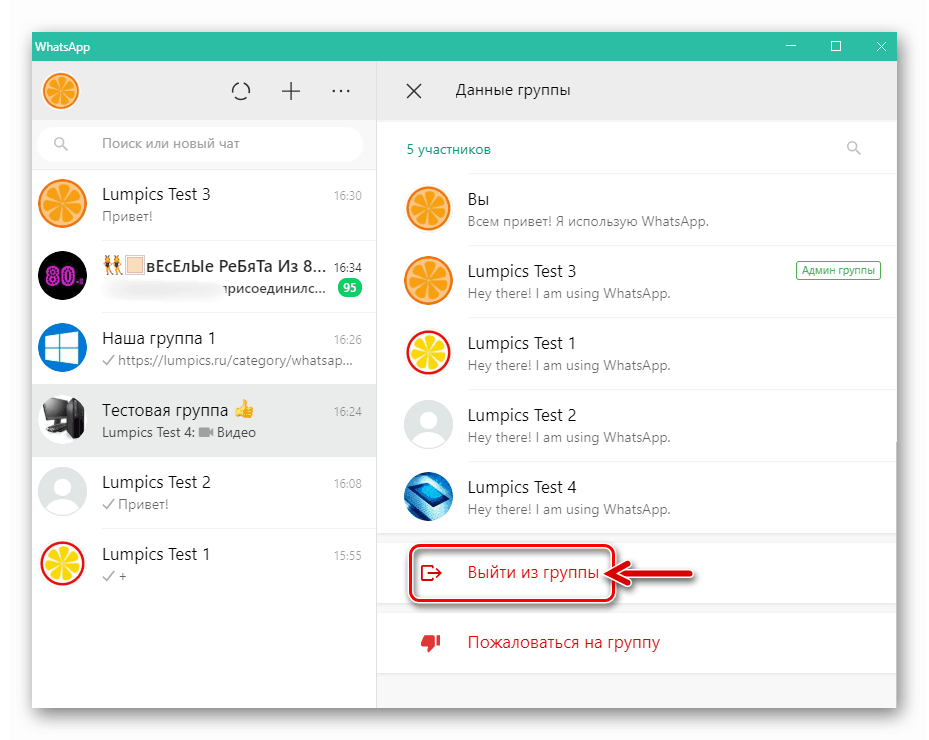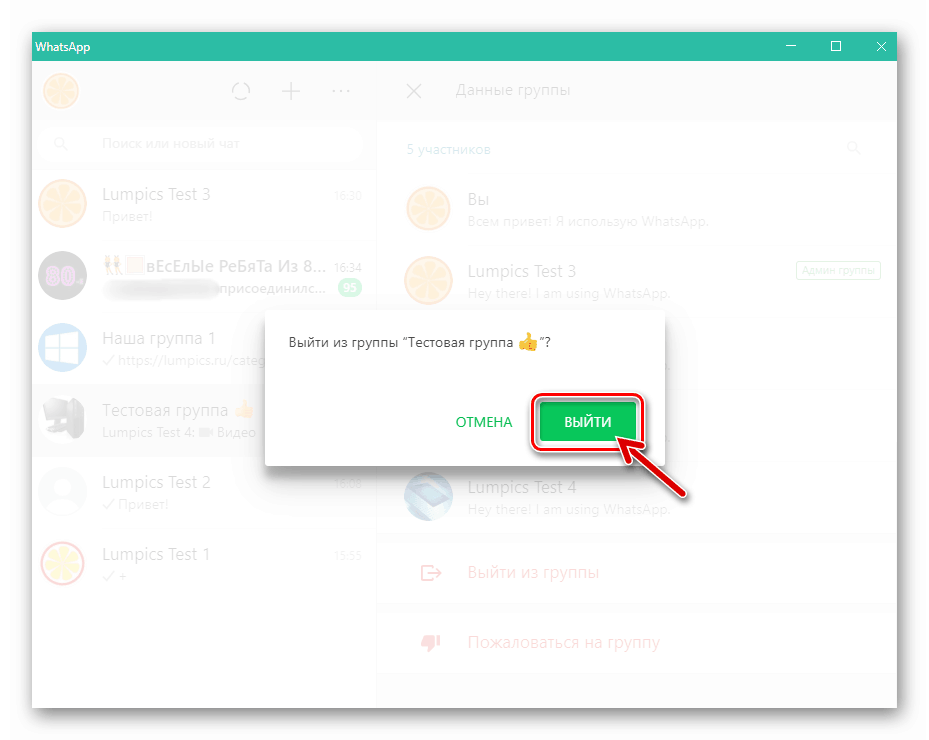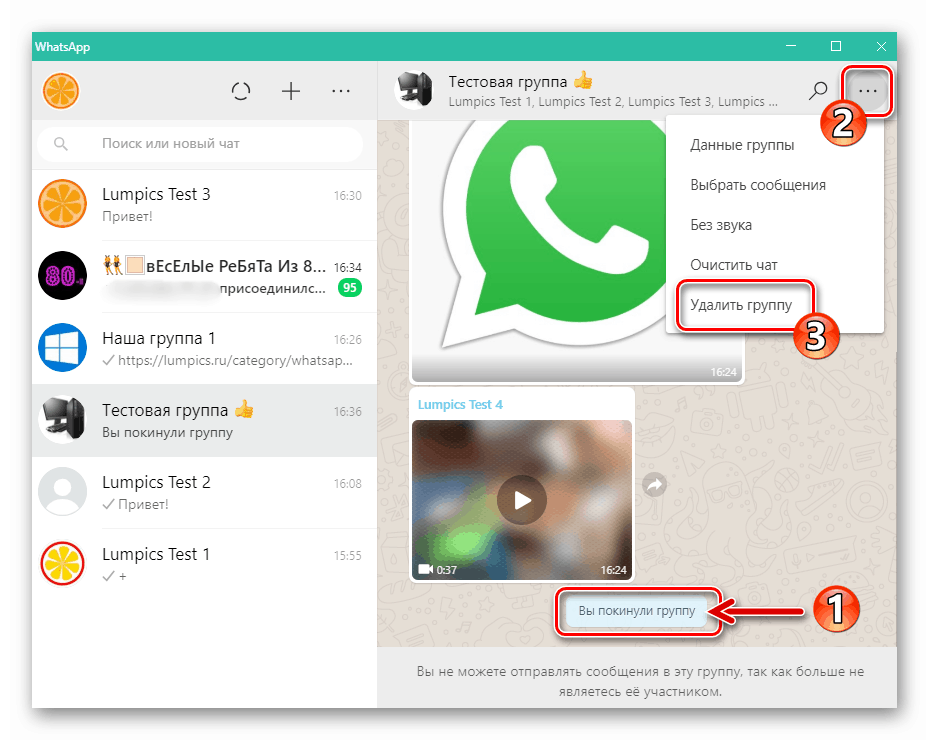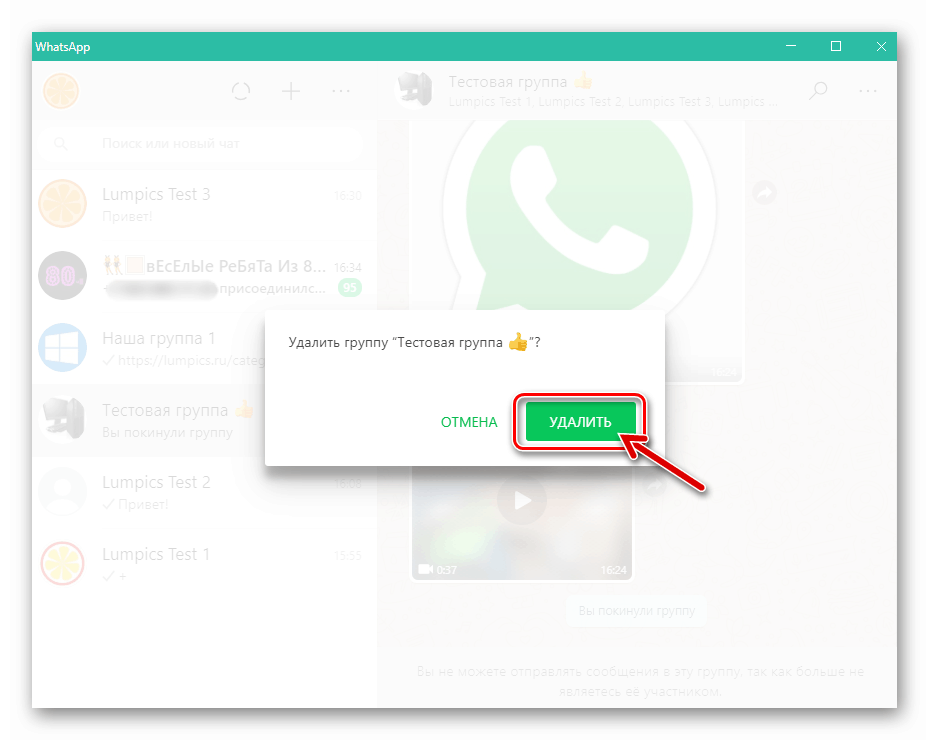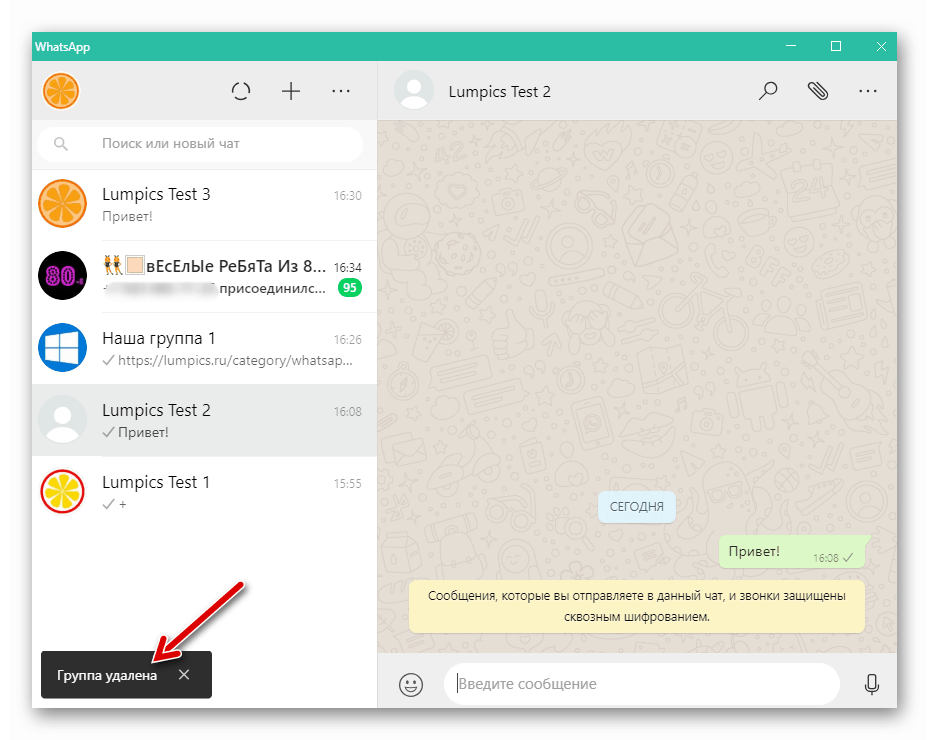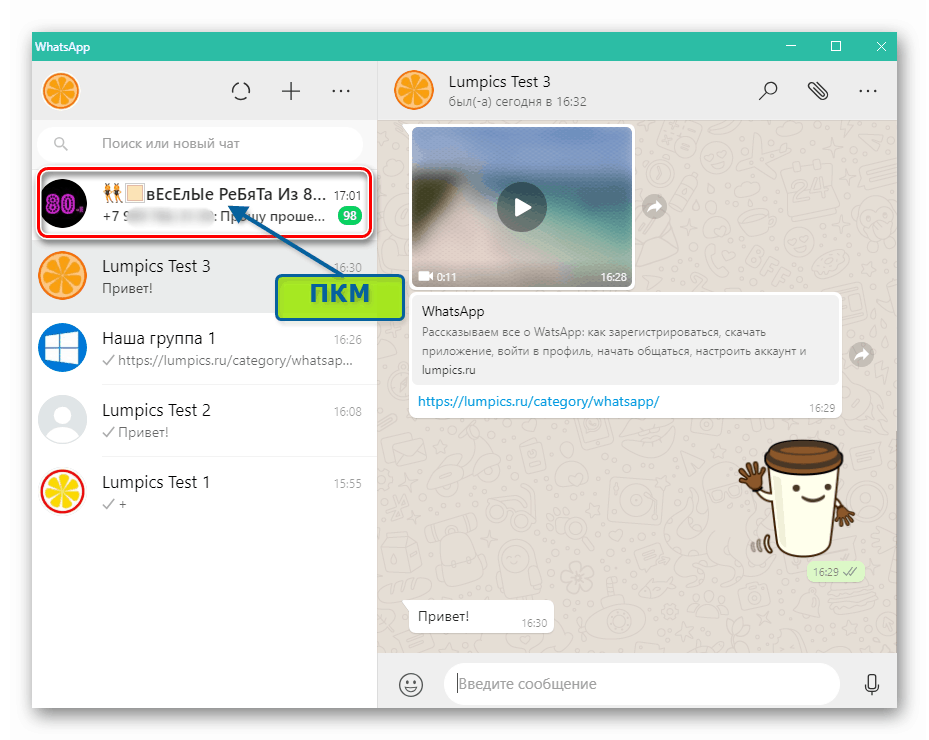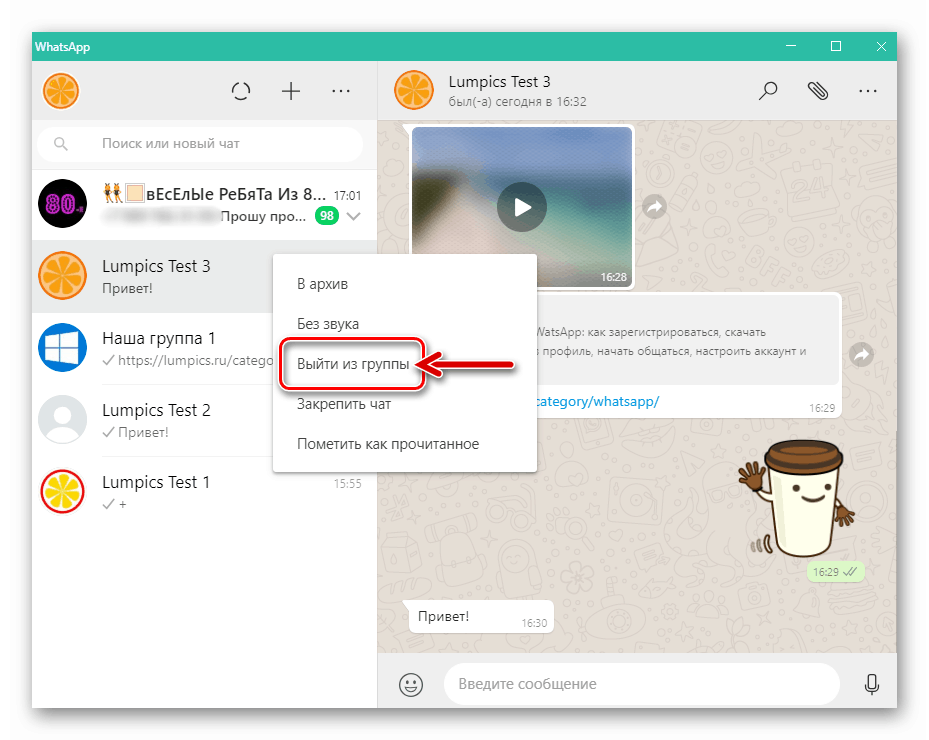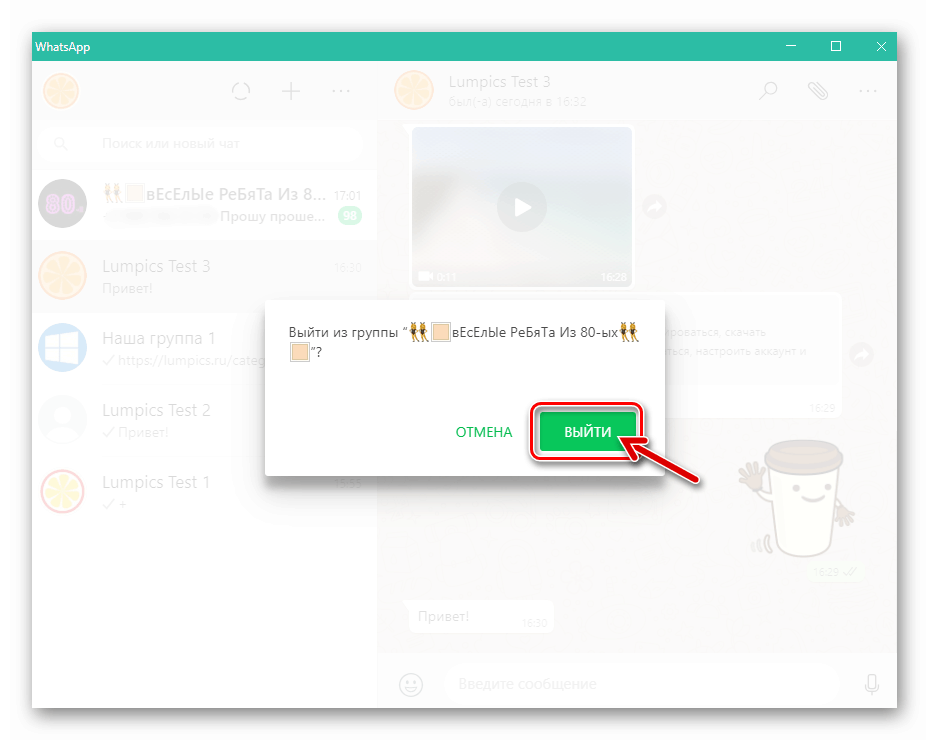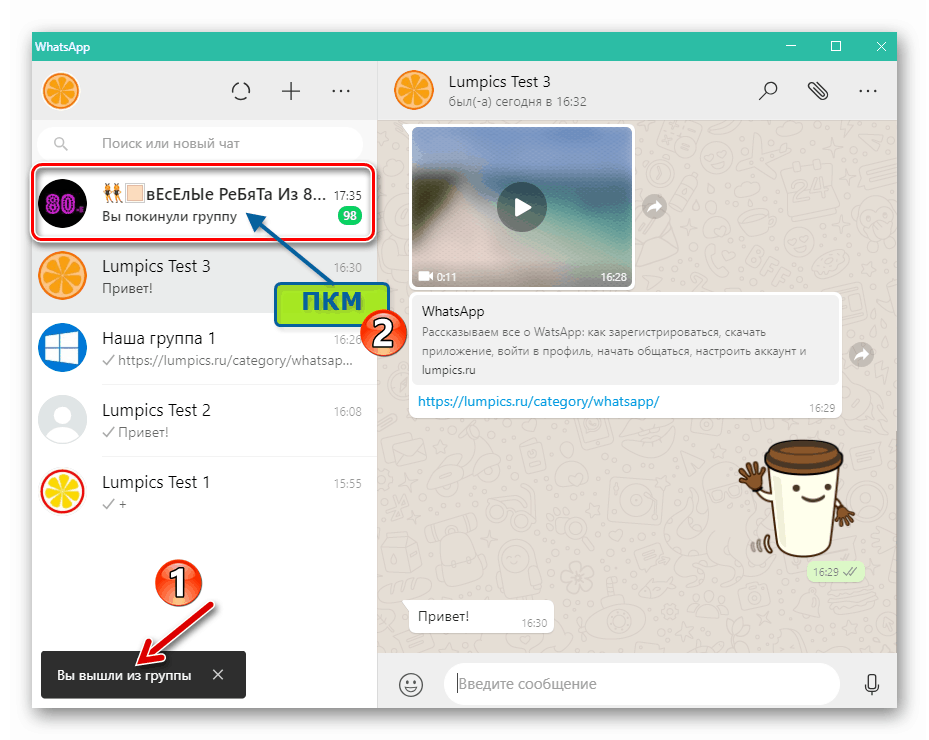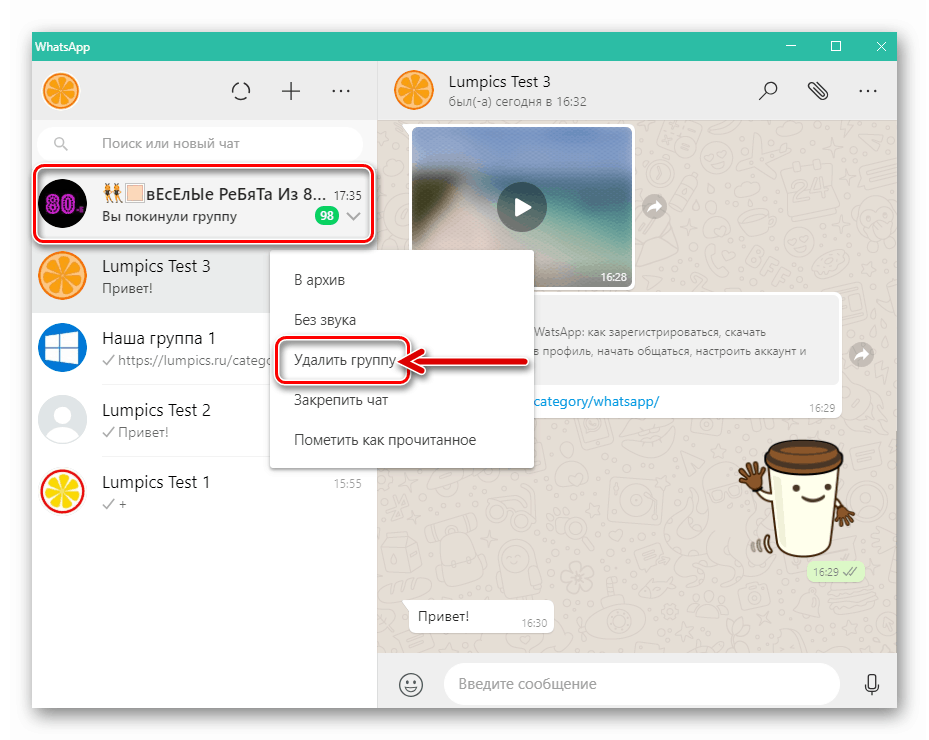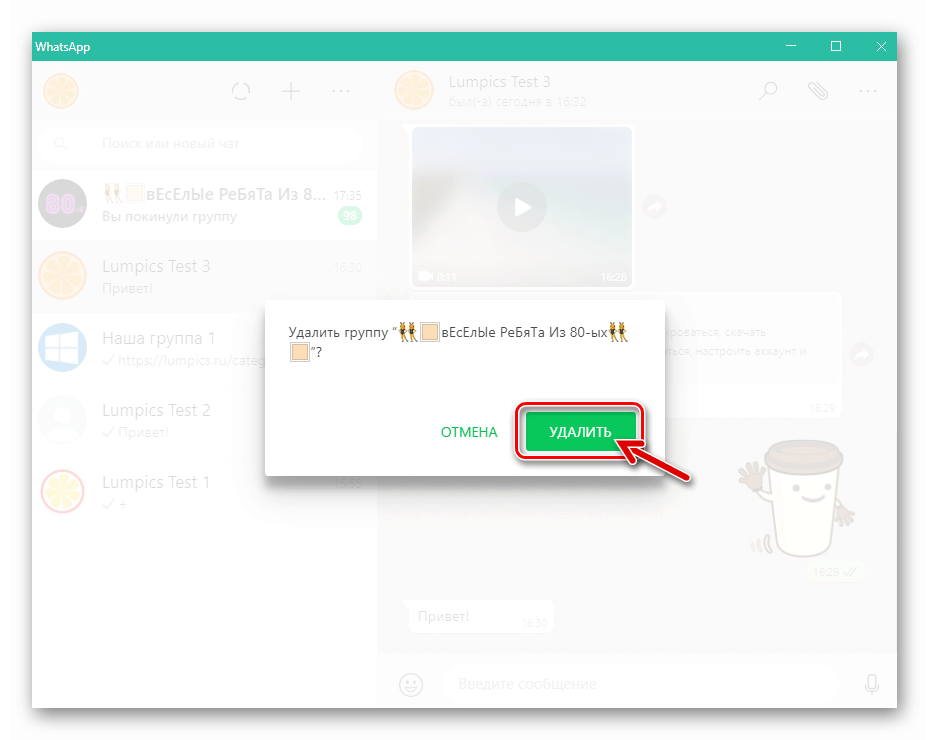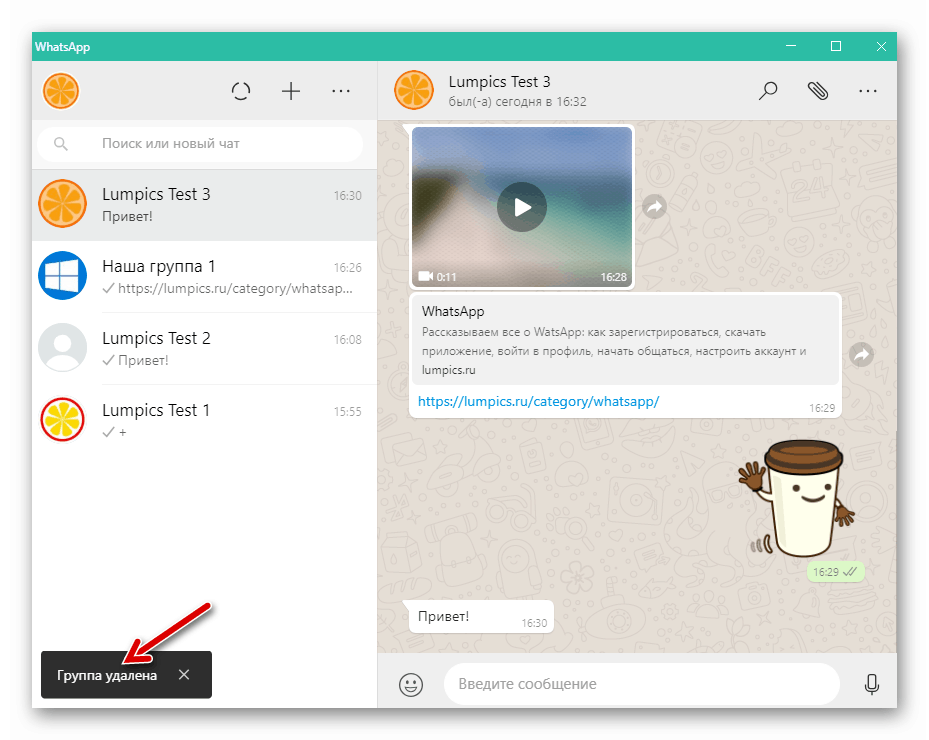ترك المجموعة على WhatsApp من خلال هاتف ذكي يعمل بنظام Android و iPhone و PC
من المعروف أن كل مستخدم مسجل على WhatsApp يمكنه ، دون رغبته ، أن يكون عضوًا في دردشة جماعية في برنامج المراسلة (شريطة أن يتم إدخال بياناته في دفتر عناوين المنشئ المجتمعي) ، وهذا يسبب في بعض الأحيان عدم الراحة. بالإضافة إلى ذلك ، فإن المهمة العاجلة هي الخروج من رابطات مستخدمي النظام الذين أكملوا مهمتهم أو أصبحوا بلا فائدة. في هذه المقالة ، سنخبرك بكيفية ترك المجموعة تعمل بسرعة داخل الخدمة باستخدام هاتف ذكي يعمل بنظام Android أو iPhone أو Windows-PC لحل هذه المشكلة.
محتوى
كيفية إنهاء الدردشة الجماعية على WhatsApp
في الواقع ، من أجل ترك أي مجموعة دردشة في WhatsApp ، لا تحتاج إلى إجراء أي تلاعب معقدة. حدد التعليمات المناسبة لنظام التشغيل الخاص بك من التالي واتبعه - في غضون دقائق قليلة ستحصل على النتيجة المرجوة.
لاحظ أن هذه المقالة تناقش إجراءات مغادرة المجتمعات "الغريبة" ، أي تلك التي أنت مشارك "عادي" فيها. إذا كنت المسؤول (منشئ) المجتمع ، فاستخدم لحذف "جمهورك" في خوارزميات messenger التي تختلف عن تلك المعروضة أدناه.
مزيد من التفاصيل: كيفية إنشاء وحذف الدردشة الجماعية في WhatsApp لأجهزة Android و iOS و Windows
الروبوت
المستخدمين واتس اب للأندرويد الذين يقررون ترك مجتمع معين في الرسول يمكنهم القيام بذلك بطريقتين. في الواقع لا تختلف الطرق ، ويتم تحديد اختيار تعليمة معينة عن طريق الراحة في موقف معين.
الأسلوب 1: مجموعة البيانات
إذا لم تكن متأكدًا بنسبة 100٪ من أنك بحاجة إلى مغادرة مجتمع منفصل في VatsAp ، فيمكنك إلى حد ما أن تكون في مأمن من الأفعال المتهورة ، تابع على النحو التالي.
- قم بتشغيل برنامج messenger وافتح محادثة جماعية ، مما سيتيح لك الفرصة لعرض الرسائل والمحتوى المقدم فيها ، ثم اتخاذ القرار النهائي بشأن مغادرة الجمعية.
![WhatsApp for Android launch messenger ، وانتقل إلى المجموعة التي تريد الخروج منها]()
- استدعاء القائمة عن طريق لمس النقاط الثلاث في الجزء العلوي من الشاشة وانقر على "تجميع البيانات" في ذلك.
![قائمة دردشة جماعية WhatsApp for Android - عنصر بيانات المجموعة]()
- قم بالتمرير إلى أسفل الصفحة حيث تجد عنصر "مغادرة المجموعة" . انقر على اسم هذه الوظيفة.
![WhatsApp لعنصر Android اترك المجموعة على شاشة بيانات المجموعة]()
- بعد ذلك ، سيكون لديك خياران:
- يفترض النهج الأول أنك تظل عضوًا في الجمعية ، ولكن تحظر تلقي تنبيهات حول الأحداث التي تحدث فيها. المس "SILENT MODE؟" ، حدد الفترة التي يتم فيها إلغاء تنشيط الإشعارات من المجتمع. في الحالة التي يكون فيها كافيًا لإيقاف تشغيل الأصوات الواردة فقط عندما ينشط المستخدمون الآخرون في المحادثة ، حدد المربع بجوار خيار "إظهار الإخطارات" . لإكمال العملية لنوع من الدردشة "السكون" ، انقر فوق "موافق" .
- إذا غادر المجتمع إلى الأبد ، فانقر فوق "إنهاء" في مربع الطلبات وانتظر بضع ثوانٍ. بعد ذلك ، لمحو كل إشارات المجتمع في برنامج المراسلة ، انقر فوق "حذف مجموعة" وتأكيد الطلب.
![يضع تطبيق WhatsApp لنظام Android الدردشة الجماعية في الوضع الصامت]()
![WhatsApp لنظام Android يغادر مجموعة ويزيلها من برنامج المراسلة]()
الطريقة 2: علامة التبويب الدردشة
الإرشادات التالية ملائمة للاستخدام إذا كنت بحاجة إلى ترك عدة مجموعات في VatsAp في نفس الوقت ، دون قضاء الكثير من الوقت. على سبيل المثال ، يكون هذا النهج فعالًا ، إذا كنت تقوم بعمل أكثر راحة في برنامج المراسلة ، فيتم تنظيم قائمة المراسلات عن طريق إزالة المراسلات غير الضرورية.
- افتح تطبيق WhatsApp وابحث عن اسم الارتباط غير المجدي من وجهة نظرك في قسم "الدردشة" . الضغط لفترة طويلة على عنوان المجتمع لوضع علامة على ذلك. علاوة على ذلك بنفس الطريقة ، يمكنك إضافة مجموعات قليلة إلى قائمة المجموعات المحذوفة.
![WhatsApp for Android اختيار المجموعات التي تريد الخروج من شاشة الدردشة]()
- المس الزر "..." في الجزء العلوي الأيمن ، واستدعي القائمة وانقر على "ترك مجموعة (مجموعات)" .
![يقوم WhatsApp for Android باستدعاء قائمة الإجراء للمجموعات المحددة في علامة التبويب CHATS ، حدد عنصر الخروج]()
- أكد نواياك بشأن الانسحاب النهائي من الجمعيات المختارة سابقًا. (أو قم بتشغيل "الوضع الصامت" لعملها ، كما هو موضح في الفقرة 4 من التعليمات السابقة من هذه المقالة.)
![خروج دردشة WhatsApp لمجموعة Android]()
- لمسح كل "آثار" الدردشات الجماعية المهجورة من رسائلك:
- في القائمة في علامة التبويب CHATS ، قم بتمييز أسماء المجتمعات التي لم تعد عضوًا فيها ؛
- اضغط على أيقونة سلة المهملات في قائمة الإجراءات التي تظهر في أعلى الشاشة ؛
- المس "DELETE" في مربع الطلب.
![WhatsApp لنظام Android يسلط الضوء على رؤوس المجموعات المحذوفة في علامة التبويب CHATS الخاصة بالمراسلة]()
![أيقونة WhatsApp for Android Delete في قائمة الإجراءات المطبقة على المجموعات المحددة]()
![WhatsApp for Android تأكيد الطلب والانتهاء من إزالة عدة مجموعات من رسول]()
دائرة الرقابة الداخلية
الخروج من الدردشات الجماعية في رسول من خلال التطبيق واتس اب لفون لا أكثر تعقيدا مما كانت عليه في بيئة الروبوت أعلاه. هنا ، يمكن أيضا أن تتحقق إمكانية قيد النظر وليس عن طريق طريقة واحدة.
الأسلوب 1: مجموعة البيانات
الطريقة الأولى ، التي يمكن من خلالها حل المشكلة قيد النظر من بيئة iOS ، تفترض أنك فتحت المجموعة وقمت مرة أخرى بتقييم المعلومات المقدمة فيها ، وربما غيرت رأيك لترك المجتمع.
- قم بتشغيل برنامج messenger وافتح المحادثة التي قررت الخروج منها من خلال النقر على عنوانها في القائمة على شاشة الدردشات .
![WhatsApp for iPhone launch messenger ، انتقل إلى المجموعة التي تريد الخروج منها]()
- استدعاء شاشة الإعدادات عن طريق لمس رأس الدردشة في الجزء العلوي من الشاشة. بعد ذلك ، قم بالتمرير لأسفل إلى أسفل وانقر فوق "مغادرة المجموعة" .
![خيارات دردشة WhatsApp for iPhone - اترك المجموعة]()
- في منطقة القائمة التي تظهر أسفل الشاشة ، يمكنك اختيار أحد الخيارين لمزيد من التفاعل مع الدردشة:
- المس "وضع السكون"؟ إذا كنت تشك في أنك ستحتاج إلى مجتمع مرة أخرى. حدد الفترة التي سيتم خلالها إلغاء تنشيط جميع التنبيهات الصوتية المستلمة أثناء نشاط المشاركين في المحادثة.
- انقر فوق "مغادرة المجموعة" في موقف يكون فيه قرار مغادرة جمعية أصحاب حسابات WhatsApp نهائيًا.
![WhatsApp لـ iPhone تعطيل إعلامات المجموعة]()
![تم الانتهاء من تطبيق WhatsApp for iPhone group chat]()
- بعد ذلك ، انقر فوق "حذف مجموعة" وتأكيد الطلب من أجل محو جميع الإشارات من المجتمع من رسولك.
![يقوم تطبيق WhatsApp for iPhone بإزالة مجموعة مهجورة من برنامج المراسلة]()
الطريقة 2: علامة تبويب الدردشات
ترك المجتمعات في الرسول ممكن بدون فتحه. الطريقة الموضحة أدناه أكثر فعالية من الطريقة المقترحة أعلاه من حيث الوقت المستغرق لمسح قائمة المراسلات المتاحة من WhatsApp لـ iPhone.
- افتح برنامج عميل VatsAp لنظام iOS وانتقل إلى قسم "الدردشات" . ابحث عن اسم مجموعة الدردشة التي تغادرها ، إذا لزم الأمر ، وقم بالتمرير خلال القائمة المعروضة على الشاشة أو باستخدام وظيفة البحث.
![WhatsApp for iPhone open messenger ، انتقل إلى علامة التبويب الدردشات]()
- انقل عنوان المجتمع قليلاً إلى اليسار حتى يتم عرض الزرين " المزيد" و "الأرشيف".
لا تخفق الاسم تمامًا ، لأن هذا لن يؤدي إلى حل مشكلتنا ، بل إلى وضع المراسلات في الأرشيف!
![أزرار وظائف مكالمات WhatsApp for iPhone لمجموعة على الدردشات]()
- انقر فوق "المزيد" وفي القائمة التي تظهر ، انقر فوق "مغادرة المجموعة" . (يمكنك أيضًا اختيار "صامت" ، كما هو موضح في الفقرة من التعليمات السابقة من هذه المادة ، إذا كنت بحاجة فقط إلى "وضع المحادثة" في وضع السكون). بعد ذلك ، أكد نواياك بالنقر فوق العنصر المناسب في منطقة الطلب في أسفل الشاشة.
![WhatsApp for iPhone خروج سريع من الدردشة الجماعية]()
- مرر عنوان المجموعة (التي تم التخلي عنها بالفعل) على شاشة الدردشات إلى اليسار مرة أخرى وانقر على "المزيد" .
![يزيل تطبيق WhatsApp for iPhone دردشة جماعية مهجورة من برنامج المراسلة]()
- انقر فوق "حذف المجموعة" مرتين - في القائمة التي تفتح ، ثم في منطقة الطلب. بعد ذلك ، سيتم مسح جميع الإشارات إلى المجتمع ومشاركتك فيه من WhatsApp for iPhone.
![يكمل تطبيق WhatsApp for iPhone إزالة الدردشة الجماعية من برنامج المراسلة]()
نوافذ
العمل مع دردشات المجموعة في رسول واتس اب للنوافذ يتم تنظيمه ببساطة شديدة ، ولكي تتمكن من الخروج من هذا الارتباط أو ذاك ، فأنت تحتاج فقط إلى النقر فوق الماوس عدة مرات ، بعد الانتقال إلى أحد القسمين من التطبيق.
الأسلوب 1: مجموعة البيانات
التعليمة الأولى لحل مشكلة ما من عنوان مقال من كمبيوتر ليست هي الأقصر وستكون أكثر ملاءمة لأولئك المستخدمين الذين يفضلون اتخاذ قرارات متوازنة.
- قم بتشغيل عميل WhatsAp على الكمبيوتر وانتقل إلى المجتمع الذي توشك على المغادرة.
![WhatsApp للكمبيوتر إطلاق رسول ، والانتقال إلى المجموعة المغادرة]()
- استدعاء قائمة العمليات التي تنطبق على المحادثة من خلال النقر على الزر مع ثلاث نقاط على يمين اسمها.
![واتس اب للكمبيوتر كيفية فتح قائمة الدردشة الجماعية]()
حدد "مغادرة المجموعة" من القائمة لحل المشكلة التي ندرسها على الفور. أو ، كما هو موضح في المثال أدناه ، افتح "Group Data" لتتمكن من عرض المحتوى الذي تم استلامه كجزء من عملية الدمج ، والتعرف على قائمة المشاركين ، وتأكد من اتخاذ قرار الخروج بشكل صحيح.
![WhatsApp لمجموعة عناصر الكمبيوتر في قائمة الدردشة]()
- قم بالتمرير وعرض المعلومات المعروضة في لوحة WhatsApp على اليسار ، و
![Whatsapp لنافذة بيانات مجموعة الكمبيوتر]()
انقر فوق العنصر قبل الأخير في قائمة الوظائف - "مغادرة المجموعة" .
![WhatsApp لوظيفة الكمبيوتر اترك المجموعة في قسم إعدادات المجتمع]()
- استجابة لطلب المرسل ، انقر فوق "إنهاء" .
![WhatsApp لتأكيد الكمبيوتر لطلب مغادرة دردشة جماعية]()
- باتباع الفقرة السابقة من التوصيات ، سوف تغادر المجتمع ، ولكن سيظل عنوانه موجودًا في برنامج المراسلة. لمسح هذه الإشارة ، انقر فوق النقاط الثلاثة في الجزء العلوي الأيمن ، ثم حدد عنصر "حذف المجموعة" في القائمة المنسدلة
![WhatsApp لوظيفة الكمبيوتر حذف مجموعة في قائمة الدردشة]()
وتأكيد
![WhatsApp لتأكيد الكمبيوتر لطلب إزالة المجموعة من برنامج المراسلة]()
نواياك.
![Whatsapp لإزالة دردشة مجموعة الكمبيوتر الانتهاء]()
الطريقة 2: قائمة الدردشة
توضح الإرشادات التالية كيفية ترك المجموعات بسرعة في VatsAp من جهاز كمبيوتر دون الدخول إليها.
- بغض النظر عن نوع المراسلات المفتوحة في برنامج المراسلة على جهاز الكمبيوتر ، ابحث عن رأس الدردشة الجماعية التي أصبحت عديمة الفائدة أو مزعجة للغاية في القائمة الموجودة على يسار نافذة WhatsApp وانقر بزر الماوس الأيمن على الاسم.
![واتس اب لدعوة مجموعة دردشة الكمبيوتر]()
- في القائمة التي تفتح ، حدد خيار "مغادرة المجموعة" .
![WhatsApp لعنصر الكمبيوتر اترك المجموعة في قائمة الدردشة]()
- قم بتأكيد طلب النظام من خلال النقر على الزر المقابل في النافذة المعروضة.
![WhatsApp لتأكيد الكمبيوتر من مغادرة المجموعة]()
- بعد الانتهاء من الخطوة السابقة من التعليمات ، تعتبر عملية مغادرة المجتمع في VatsAp مكتملة ، يبقى فقط لإزالة رأس الاتحاد من قائمة المتاحة:
- انقر بزر الماوس الأيمن فوق اسم المحادثة المهجورة في القائمة الموجودة على يسار نافذة برنامج المراسلة.
![اكتمال WhatsApp للكمبيوتر الخروج من المجموعة في رسول]()
- في القائمة المنسدلة ، حدد "حذف المجموعة" .
![WhatsApp للكمبيوتر حذف عنصر المجموعة في قائمة المجتمع المهجورة]()
- لإكمال الإجراء ، انقر فوق الزر "حذف" في نافذة الطلب ،
![WhatsApp لتأكيد الكمبيوتر لحذف مجموعة مهجورة]()
يتضح من التطبيق.
![اكتمال WhatsApp لإزالة الكمبيوتر من مجموعة مهجورة من رسول]()
- انقر بزر الماوس الأيمن فوق اسم المحادثة المهجورة في القائمة الموجودة على يسار نافذة برنامج المراسلة.
استنتاج
في ختام المقال ، يمكن القول إن ترك المجتمعات التي أنشأها مستخدمو WhatsApp كجزء من برنامج المراسلة هو إجراء بسيط تمامًا. بغض النظر عن الجهاز الذي تفضله للوصول إلى نظام المراسلة ، أو كيف دخل حسابك إلى قائمة المشاركين في دردشة جماعية ، للخروج من أي ارتباط ، لا يستغرق الأمر سوى رغبة وقليلًا من الوقت.